Como usar emojis no Android
Publicados: 2018-01-29
Embora o emoji tenha se originado no final da década de 1990 no Japão, correspondendo ao boom do telefone celular acontecendo ao mesmo tempo, não foi até o início de 2010 que seu uso na América do Norte começou a crescer fora de seu país natal. A Apple adicionou suporte a emoji para iOS no iOS 2.0, mas esse suporte a teclado não foi estendido mundialmente até o iOS 5.0 em 2011. O Google foi ainda mais tarde na festa, não adicionando suporte a emoji nativo à plataforma até o Android 4.3 em julho de 2013, quinze anos depois de terem sido criados.
Nos quatro anos seguintes, os emojis cresceram em popularidade, tanto no iOS quanto no Android, substituindo os emoticons datados que muitos usavam em meados dos anos 2000 em aplicativos de mensagens instantâneas como AIM ou MSN Messenger. Quase todos os principais fabricantes de telefones têm suas próprias versões de emoji, e cada nova versão do Unicode adiciona dezenas de variedades novas e atualizadas de emoji para escolher. Em 2015, o Dicionário Oxford nomeou 😂 – ou “lágrimas de alegria” – sua palavra do ano, e no verão passado foi lançado The Emoji Movie , um filme que foi criticado pela crítica enquanto ainda administrava mais de US$ 200 milhões.
Mas mesmo assim, alguns de nós podem ser novos no uso de emojis para se comunicar com nossos amigos e familiares. Talvez você não tenha certeza de como usar um emoji ou seja novo em smartphones e esteja procurando explorar alguns dos recursos que pode esperar em seu novo e brilhante telefone Android. Bem, não se preocupe, você veio ao lugar certo. Neste guia, mostraremos exatamente como encontrar e usar sua biblioteca de emojis ao máximo. Os emojis são fáceis de aprender e simples de usar, e levam apenas um momento para serem colocados dentro de um texto ou balão de bate-papo. Então, antes que você perceba, você também pode enviar corações para seus entes queridos, emojis de óculos de sol para sua família e emojis de berinjela/gotas de água para seus amigos imaturos (pais, pergunte a seus filhos – ou não). Sem mais delongas, vamos mergulhar nele.
Usando Emoji no Android
Assim, o Google adicionou suporte para emoji no verão de 2013, mas no outono, eles adicionaram suporte nativo para emoji no teclado padrão no Android, então chamado de Teclado do Google. Outros fabricantes - incluindo Samsung e LG - seguiram o exemplo, adicionando suporte a emoji em seu próprio teclado proprietário para a plataforma. Ainda assim, por um ano ou dois, os recursos de emoji dependiam da versão do Android que seu dispositivo estava executando. Se você não tivesse o Android 4.3, não teria suporte nativo para emojis – e se não tivesse o Android 4.4, não teria emojis embutidos na plataforma.
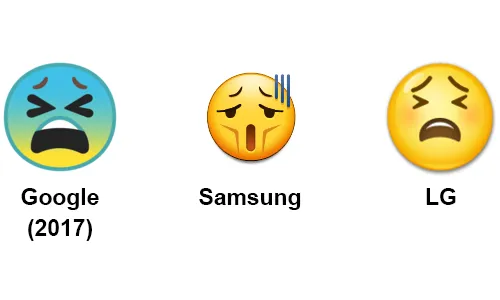
Felizmente, agora é 2017, e qualquer telefone Android no mercado - de telefones de orçamento de US $ 99 até carros-chefe de 2017, como Galaxy S8 ou LG G6 - está executando o Android 6.0 ou 7.0, contendo suporte para milhares de emojis em sua plataforma, portanto, usar os emoticons do século XXI não deve ser um problema, não importa qual telefone você tenha. Infelizmente, nem todos os telefones usam o mesmo teclado por padrão - como mencionado acima, alguns fabricantes de telefones, incluindo Samsung e LG, usam seus próprios teclados de software em seus dispositivos - então vamos demonstrar nosso emoji no próprio teclado do Google para Android, Gboard , que é fornecido em dispositivos Nexus e Pixel, bem como em todos os dispositivos Motorola desde 2013. Se o seu telefone não usa o Gboard como teclado principal, não se preocupe - seu teclado provavelmente tem suporte a emoji em um local semelhante ao Google- placa feita. Você também pode mudar para o Gboard baixando-o gratuitamente na Play Store aqui.
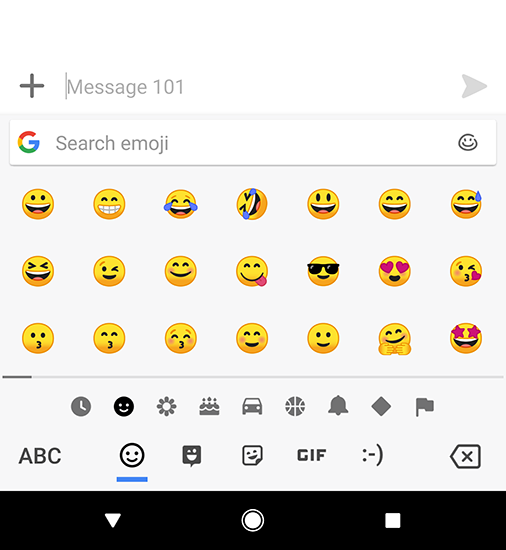
Usar emoji no Gboard é muito fácil de fazer. Você começará abrindo seu aplicativo de mensagens de texto ou de mensagens de sua escolha, já que a maioria dos emojis é enviada em mensagens para outras pessoas. Depois de abrir uma nova mensagem ou um encadeamento de mensagens no qual você já está se comunicando, selecione a caixa de entrada de texto como faria normalmente para enviar um texto para outra pessoa. Digite o texto ou as palavras que você deseja que a mensagem leia antes do uso do emoji; por exemplo, se você deseja enviar a mensagem “Olá”, seguido do emoji “rosto sorridente”, comece digitando “Olá” na caixa de mensagem.
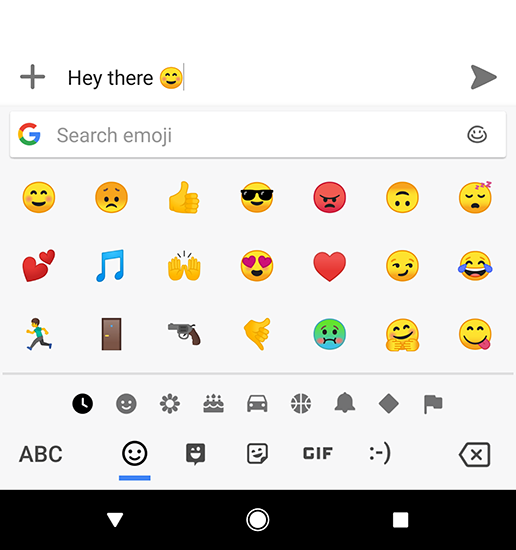
Depois de inserir sua mensagem, selecione o emoji correspondente. A maneira mais fácil de fazer isso é tocar na pequena tecla emoji na parte inferior do teclado. Parece uma carinha sorridente e, pelo menos no Gboard, carrega uma lista detalhada e longa de todos os emojis disponíveis por categoria, bem como o emoji usado mais recentemente. O que é ótimo no Gboard é a capacidade de pesquisar um emoji específico, o que é maravilhoso quando há mais de 1.000 emojis para escolher no Android 7.0. Basta tocar na barra de pesquisa acima do seu emoji rotulado como "Pesquisar emoji" e tocar no sentimento ou emoção que você está procurando na caixa. Por exemplo, se você precisar indicar amor, digitar “amor” ou “coração” trará muitas opções para você escolher. Usuários de emoji mais “avançados” ou veteranos podem querer usar o emoji de cabeça para baixo para indicar sarcasmo, ou o emoji sorridente para indicar presunção ou flerte. Em vez de deslizar por páginas e páginas de conteúdo, você pode simplesmente digitar “de cabeça para baixo” ou “sorriso” na caixa para encontrar seu emoji e emoção corretos.
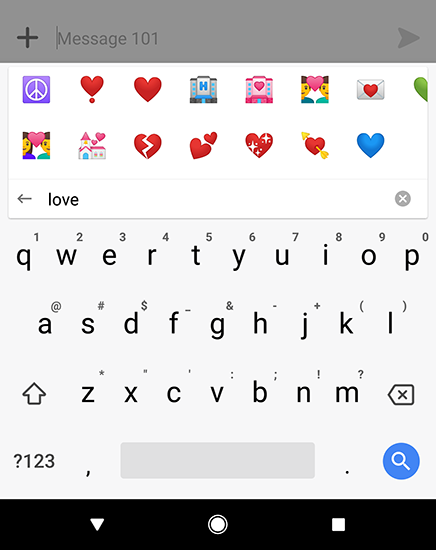
Depois de encontrar o emoji que procura, toque nele com o dedo ou o polegar e o ícone será inserido na sua mensagem. Não há limite de quantos emojis você pode inserir em uma única mensagem, então sinta-se à vontade para usar os ícones para o conteúdo do seu coração - apenas não use muitas variantes de uma só vez, ou sua mensagem pode perder todo o significado obtido com seu emoji inicial . Você também pode inserir texto adicional em sua mensagem após o emoji, o que significa que a mensagem pode ser tão personalizável quanto você quiser. Se você quiser voltar para o teclado virtual QWERTY padrão, basta tocar no teclado ABC no canto inferior direito da tela. Você pode alternar entre o teclado QWERTY e o teclado emoji a qualquer momento.

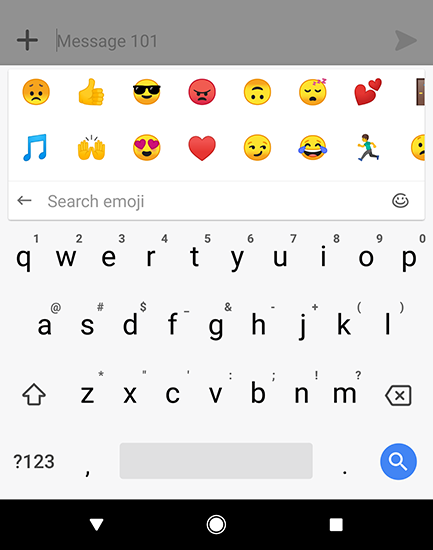
Depois de terminar sua mensagem, envie-a como faria normalmente. Sua mensagem será entregue ao telefone da outra pessoa como um texto normal ou mensagem instantânea, e eles verão sua mensagem exibida exatamente como você a digitou, emojis e tudo.
Se você estiver usando um teclado que não seja do Google, como os teclados padrão da Samsung ou LG, ou um teclado de terceiros diferente da Play Store, como Swiftkey ou Fleksy, poderá usar emojis de maneira semelhante. A maioria dos teclados mantém a tecla emoji na linha inferior do teclado e quase sempre são marcadas por um ícone de carinha sorridente. Portanto, se o seu teclado parecer um pouco diferente do exibido acima, não se preocupe - fique de olho no ícone de carinha sorridente e anime suas mensagens com alguns emojis. Apenas entenda que a maioria dos teclados não possui a mesma funcionalidade de pesquisa que o Gboard do Google.
Mude a aparência dos seus emojis
Como mencionado acima, muitos fabricantes de telefones – incluindo Apple, Google, Samsung e LG – têm suas próprias variantes de emoji, cada uma com seu próprio design e brilho. Embora você ainda possa enviar emojis para qualquer telefone Android com Android 4.4 ou posterior (ou seja, a maioria dos telefones), bem como para qualquer iPhone, cada usuário pode ver estilos de emoji ligeiramente diferentes, dependendo do fabricante do telefone. . Para piorar a situação, você não pode alterar o estilo do emoji em seu telefone sem fazer root no telefone (e, posteriormente, quebrar sua garantia), porque seu emoji é incorporado à fonte do sistema de seu telefone individual.
A boa notícia: alguns aplicativos permitem que você use plugins para alterar a aparência do seu emoji no nível do aplicativo. Embora isso não permita que você altere a aparência dos seus emojis no teclado ou em outros aplicativos do seu dispositivo, você pode usar isso para alterar a aparência dos emojis com aqueles para quem você está enviando mensagens de texto ou mensagens. Um aplicativo notável que permite isso: Textra, um dos melhores aplicativos de SMS de terceiros disponíveis para download na Play Store.
Para alterar a aparência do seu emoji dentro do Textra, abra o aplicativo e clique no ícone do menu com três pontos no canto superior direito da tela. Selecione “Configurações” para entrar na página de configurações do Textra. Aqui, você encontrará várias categorias diferentes para alterar configurações e funções dentro do Textra; para alterar a aparência do seu emoji, selecione “Personalizar aparência” no título da categoria “Personalizar”. Aqui, você encontrará várias opções de personalização para o aplicativo - cores do tema, cores das bolhas etc. Na categoria "Estilos", selecione "Estilo Emoji" para ver um menu de emojis disponíveis, juntamente com uma pequena amostra. Aqui, você pode escolher entre o emoji do seu sistema, emoji no estilo Android, o emoji plano do Twitter, a biblioteca EmojiOne (usada em aplicativos como Slack e Discord) e, finalmente, emoji no estilo iOS. Selecione o estilo desejado e pressione a tecla “Ok”. Para a maioria dos estilos, você verá um ícone "Baixar agora" no menu de configurações na configuração "Estilo Emoji". Isso significa apenas que você precisa acessar a Play Store para baixar o plug-in Textra Emoji apropriado para o seu estilo de emoji. Leva apenas um momento e uma pequena quantidade de armazenamento interno do seu telefone; uma vez instalado, o aplicativo se esconderá de você e você nunca notará um ícone ou atalho adicional.
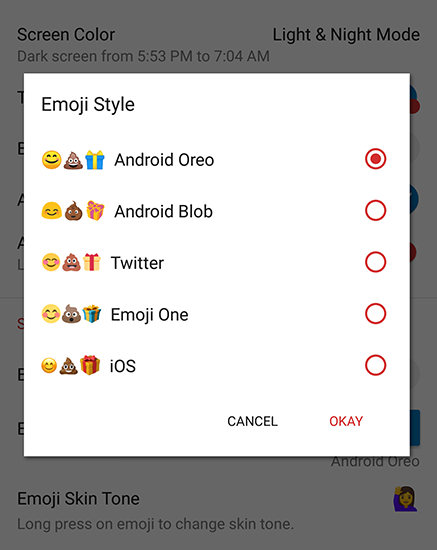
Depois de baixar o plugin de emoji correto, seu emoji dentro do Textra terá a aparência do seu estilo de emoji especificado, seja Android, iOS ou até mesmo ícones do próprio Twitter. Você pode alterná-los a qualquer momento voltando para o menu de configurações descrito acima e pode instalar qualquer um ou todos os plug-ins que desejar. Apenas lembre-se de que usar esses plugins não mudará a aparência do seu emoji em nenhum outro aplicativo do seu dispositivo; apenas dentro do próprio Textra.
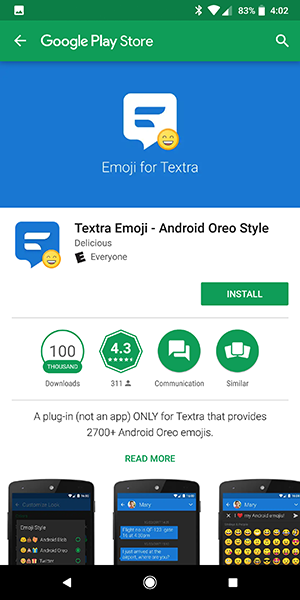
O Textra também inclui a opção de alterar o tom de pele dos emojis humanos em sua biblioteca. Por padrão, o emoji no Textra aparecerá com seu tom de pele amarelo padrão, mas mergulhando nas configurações, podemos editar o Textra para mostrar um tom de pele diferente que corresponda às suas preferências. Você pode alternar entre um dos cinco níveis diferentes de tom de pele (de um tom de pele branco pálido a um tom de pele marrom escuro, com várias opções intermediárias), ou pode optar por deixar a opção em seu estado amarelo padrão. Para alterar a opção, você precisará pressionar e segurar o emoji dentro das configurações para alterar seu tom.
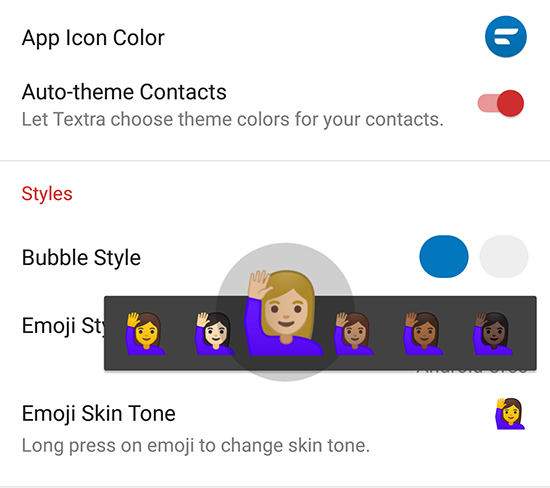
Existem alguns outros métodos para alterar seu emoji, incluindo fazer o root do seu telefone e usar aplicativos como o Emoji Switcher, mas fazer o root do seu telefone é uma perda de garantia demorada. Um root com falha pode até bloquear seu telefone se você não souber o que está fazendo, por isso sugerimos que os usuários que não são usuários experientes do Android evitem usar soluções de root para alterar seus emojis. Por fim, há uma infinidade de teclados emoji na Play Store que apresentam estilos diferentes, incluindo emojis no estilo iOS. Infelizmente, muitos deles apresentam avaliações e críticas baixas e exibem apenas o emoji com estilo dentro do teclado, não em um aplicativo específico. No geral, é melhor ficar longe dessas opções e manter o emoji de estoque do seu dispositivo, embora o uso de aplicativos como o Textra possa aliviar sua necessidade de alterar os designs de emoji.
***
Quer você os use ou não, os emojis vieram para ficar. Eles assumiram o zeitgeist desde pelo menos 2015, e estão crescendo cada vez mais: travesseiros de emoji, cobertores, cadernos, até mesmo o já mencionado The Emoji Movie garantem que você verá ou ouvirá sobre emoji por muito, muito tempo vir. Mas, sinceramente, se você ainda não adotou os novos emoticons dos nossos dias atuais, deveria: os emojis são fofos, divertidos e podem realmente animar uma conversa ou mensagem para um amigo. Então, o que você está esperando? Inicie uma conversa com um amigo por meio de seu aplicativo de mensagens de texto ou mensagem de escolha e coloque alguns emojis lá para uma boa medida. Quem sabe? - você pode até vir até eles.
